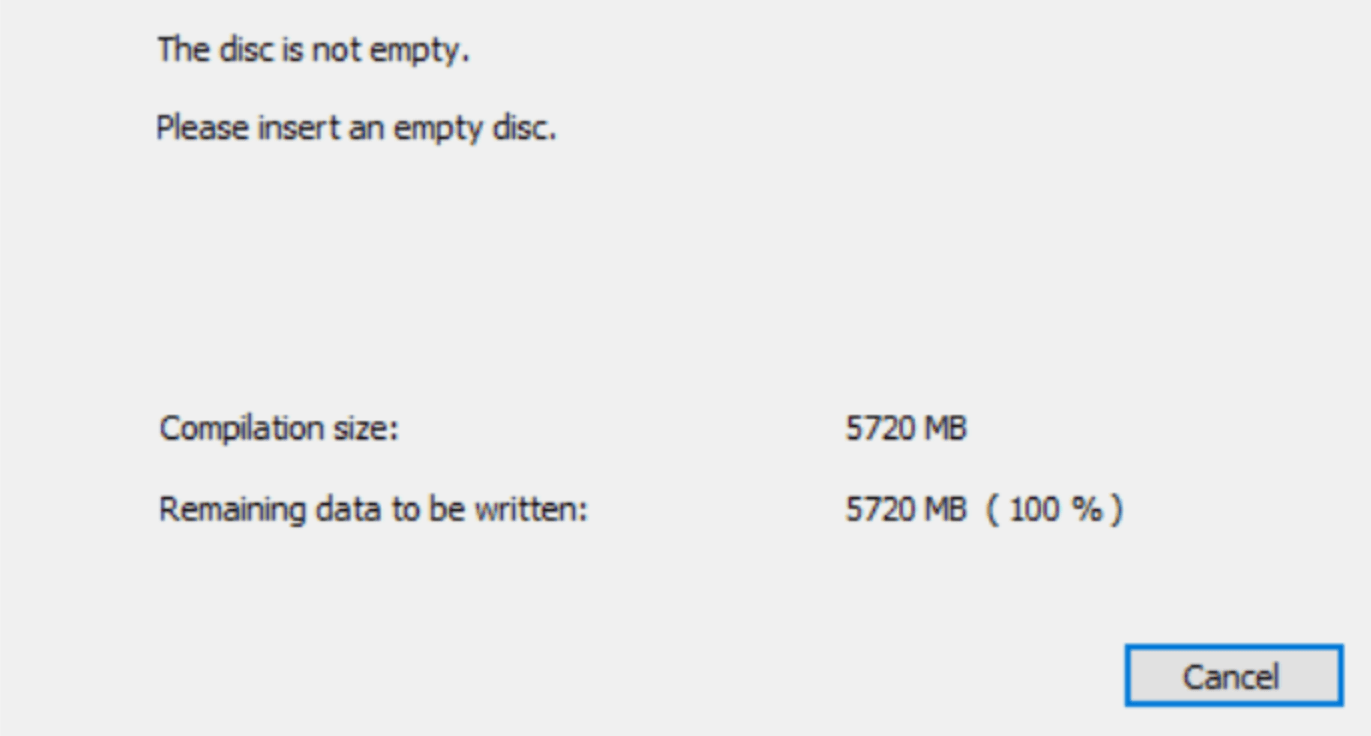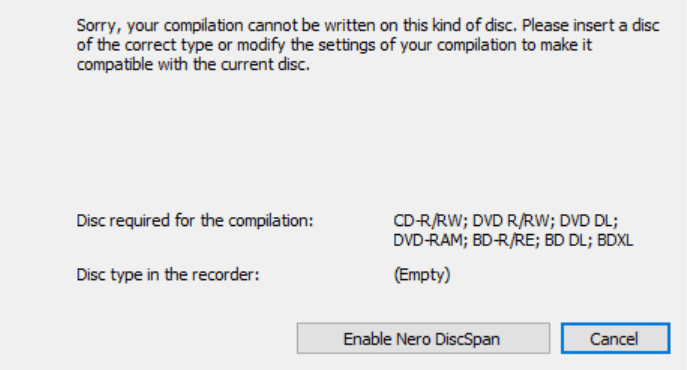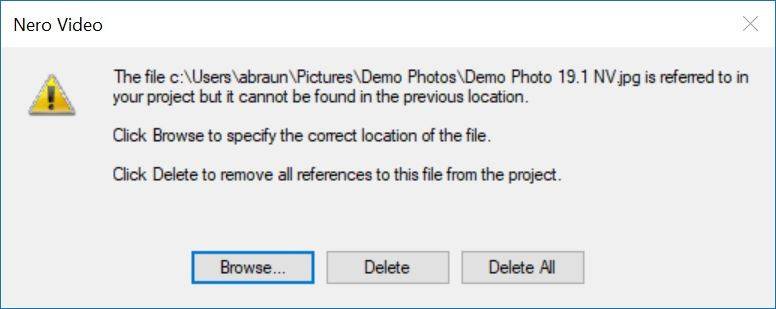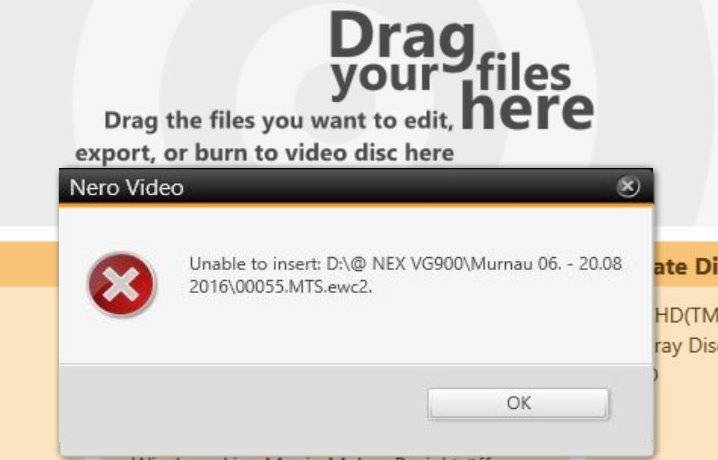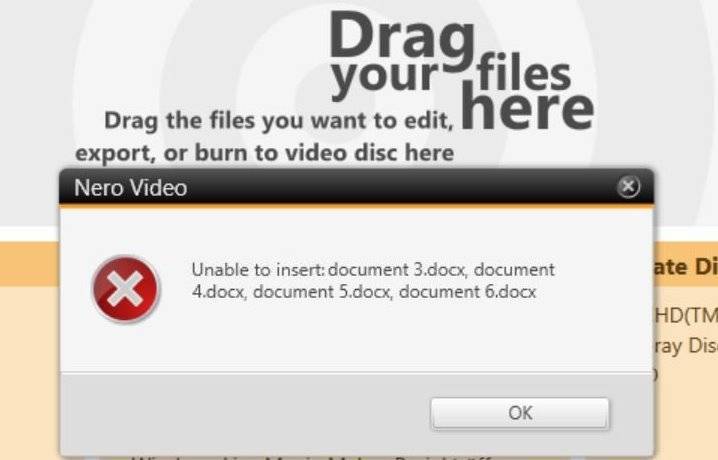Si votre application Nero affiche ce message sous l’un ou l’autre forme, l’aperçu suivant présente les scénarios de problèmes potentiels et les solutions possibles.
Problème 1
- Votre disque n’est pas vide
Solution
- Il se peut que vous ayez inséré un disque dans votre lecteur, qui n’est pas vide, c’est-à-dire que des données gravées existent déjà sur ce disque
- S’il vous plaît mettre un disque vide dans votre lecteur d’enregistreur de disque
- La taille de la compilation vous donne une référence
Problème 2
- Vous avez choisi de brûler à la fois
- Vous gravez un disque avec
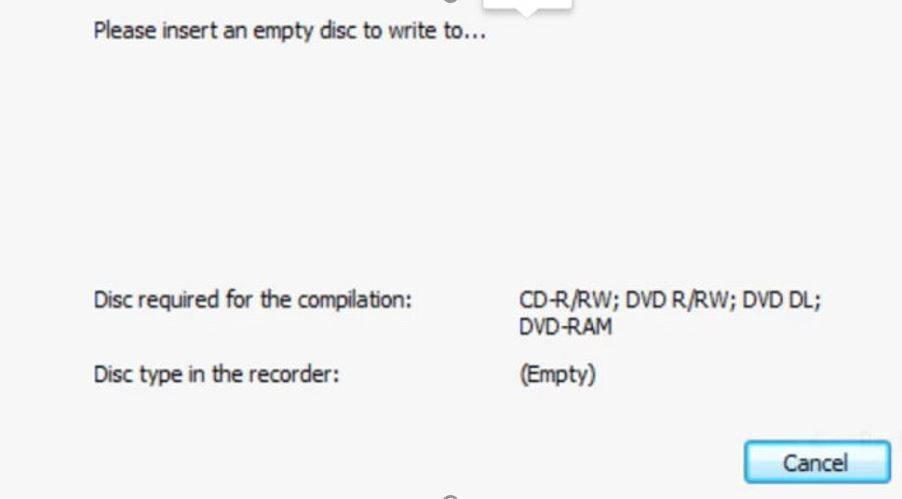
- Si vous avez sélectionné la gravure de plusieurs copies de disque avec un enregistreur, Nero vous demandera d’insérer un disque dans votre lecteur, chaque fois qu’une gravure de disque est effectuée
- Ce message s’affiche également lors de l’utilisation de Nero DiscSpan dans Nero Burning ROM, ce qui vous permet de graver de grands projets sur plusieurs disques – même différents types de disques – dans l’ordre
- Dans le cadre du processus de gravure, Nero Burning ROM affiche ce message si souvent afin de graver sur le disque suivant
Problème 3
- Votre disque ne correspond pas au type de compilation (projet de disque) que vous avez choisi initialement
- Vous avez dans votre PC ou attaché à votre PC à l’extérieur
Solutions
- Assurez-vous que le type de projet de disque que vous avez sélectionné est conforme au type de disque de votre lecteur de disque. Par exemple : si vous avez sélectionné un projet Audio-CD, placez un CD-R vide ou un CD+R dans votre enregistreur de disque.
- Si vous souhaitez graver un disque DVD-Vidéo, insérez et videz un disque DVD-R ou DVD+R dans votre lecteur de disque.
- Dans un cas normal, vous souhaitez graver votre disque une seule fois, avec un enregistreur de disque. Dans ce cas, assurez-vous de mettre le disque dans le lecteur d’enregistreur que vous avez sélectionné pour la gravure
- Si vous avez sélectionné gravure sur plusieurs enregistreurs de disques, assurez-vous qu’un disque est inséré dans chaque enregistreur, afin que le message ne s’affiche pas
Pour plus de détails sur les types de disques, consultez le Glossaire Nero KnowHow.
Nero KnowHow 00121